Отзыв: Графический редактор Gimp 2 — Отличная программа, рекомендую!
Gimp 2 — отличный и простой графический редактор. Особенно рекомендую его новичкам!
Прежде чем начать описывать данный графический редактор, я расскажу как и где можно его скачать. Возможно это пригодится многим пользователям. Советую скачивать данное приложение с официального сайта. Заходим на gimp в раздел download и видим следующее (жмем на выделенную кнопку):

Под кнопкой «Скачать» можно увидеть минимальные требования к ОС, к ОЗУ и др.
После нажатия на данную кнопку файл начнет скачиваться. По завершению скачивание, Ваш браузер выдаст сообщение об окончании загрузки. Нажимаем на выданном сообщении кнопку Выполнить или Запустить (зависит от вашего браузера) и начинаем установку. Так же вы можете просто зайти в папку, куда вы сохранили файл и просто запустить .exe файл.
Gimp. Урок 1. Лучший бесплатный редактор фотографий. Первое знакомство
При установке приложения вам будет предложен выбор язык из списка, на котором будут описаны все последующие шаги установки. Вы выбираете язык и подтверждаете свой выбор нажатием на кнопку «Ok».

После подтверждения языка, появится уже головное окно непосредственной установки.

Тут надо обратить внимание на кнопки «Установить» и «Настроить».
Я вам рекомендую нажать на кнопку «Настроить». Нажав эту кнопку Вы сможете указать конкретное место установки, выбрать форматы изображений, которые сможет в дальнейшем поддерживать ваше приложение, а так же задать другие мелкие настройки. При нажатии на кнопку «Установить» все настройки останутся по умолчанию, и установка сразу же начнется.
После нажатия на кнопку «Настроить» вы увидите окно Лицензионного соглашения которое вы должны подтвердить.

Далее появится окно, в котором вы должны указать куда будет установлено приложение. После выбора папки жмем кнопку «Далее».

После этого, мы видим на нашем экране окно, в котором необходимо выбрать компоненты, которые мы хотим установить. Тут в принципе ничего изменять не требуется, и мы просто жмем клавишу «Далее».

Дальше у нас появится окно выбора файловых ассоциаций, т. е. мы выбираем форматы файлов, при двойном клике на которые, они будут открываться сразу в графическом редакторе Gimp 2.8. Тут уже ставьте галочки на ваше усмотрение. По завершению выбора жмем кнопку «Далее».
Что такое GIMP. Графический редактор ГИМП. Функции, установка, интерфейс.

Далее мы просто выбираем дополнительные настройки и подтверждаем свой выбор.

После этого начнется установка, по завершении которой мы сможем начать работу с нашим графический редактором GIMP.

По завершению установки появится окно. Мы просто нажимаем кнопку «Завершить» и начинаем работу с GIMP 2.8.

При правильной установке приложения у нас должно появится загрузочное окно при запуске приложения. Если Вы следовали моей инструкции, то все должно быть хорошо.
При запуска появится вот такое окно:

Загрузка длиться довольно долго (по крайней мере у меня около 3 минут длилась).
После загрузки самого приложения можно начинать работу. К примеру я хочу произвести ряд событий над картинкой формата jpg. Однако в ряд ассоциацией я данный формат не добавил. Просто необходимо нажать сверху Файл -> Открыть. и вот картинка сразу загрузилась. Данный графический редактор хорош тем что он может производить действия с картинками любого формата. После подгрузки изображения у нас получилось следующее:

В Gimp 2 есть замечательная настройка комбинаций клавиш с помощью которой можно организовать для себя удобную работу. Думаю для новичка, в начале работы, необходимо обратить внимание только на эти настройки.

Тут можно посмотреть заводские настройки. Можно как просто посмотреть с помощью каких клавиш работать с тем или иным инструментом, так и изменить набор клавиш. И самое приятное, что если к примеру мы зададим набор клавиш для инструмента, который уже используется другим инструментом, приложение нас об этом предупредит. Я думаю что это весьма удобно.
С учетом того, что я работал до этого в программе Paint, для меня было трудновато освоить новую панель инструментов, так как сюда разработчики добавили большое количество нового функционала.

Самыми стандартными инструментами являются перо, кисть, ластик, карандаш, заливка, текст, пипетка, масштаб и т. д. В новинку для меня были инструменты: контуры, умные ножницы, выравнивание, наклон, зеркало и т. д.
Мне лично очень понравился инструмент «Выделение по цвету» и я хочу продемонстрировать Вам его работу. Вот у нас есть подгруженная картинка:

Из панели инструментов выбираем «Выделение по цвету» и нажимаем на акулу:

Как мы видим, туловище нашей акулы выделилось само туловище. Теперь над ним мы можем произвести ряд действием. Поменяем к примеру её цвет на красный. Выберем из панели инструментов «Заливка» и нажмем на выделенную область. Вот что у нас получилось:

Теперь просто нажав на брюхо акулы мы также изменим его цвет:

Такой несложной последовательностью событий мы изменили нашу акулу до неузнаваемости. В этом и есть уникальная особенность графического редактора GIMP 2. Не думаю что подобное с такой же легкостью можно сделать к примеру в стандартном paint. Даже в paint это задание не будет легким, так как в paint компонент не отчетливо видит контуры, поэтому выделение часто происходит того, чего выделять нам не нужно.
Если ставить перед собой выбор фотошоп или GIMP 2, то я выберу GIMP 2. Конечно же можно сейчас начать бесконечные споры о том, что фотошоп лучше, что его используют очень много людей. Однако же это все банальная показуха. На мой взгляд фотошоп для профессионалов. В нем очень тяжелый интерфейс и очень тяжело вникнуть как к примеру произвести какую-либо мелочь.
Gimp же, это программа, которая интуитивно понятна каждому пользователю. Интерфейс его схож со стандартной программной paint которую все изучают в школах. Однако единственный недостаток как по мне, это то, что в данной программе все элементы представлены в разных окнах.
К примеру если нечаянно закрыть панель инструментов, то затем необходимо в настройках опять отобразить данное окно. Однако если делаешь это впервые, то это не так просто и сделать. Лучше бы было, если панель инструментов и все другие настройки были бы встроены в головное окно программы.
Одна из самых приятных новостей это то, что данная программа является бесплатной. А так же к данному софту регулярно выходят обновления, которые следует скачивать с официального сайта во избежании попытки проникновения на ваш компьютер вирусов. Однако можно установить в настройках автоматическое обновление приложения, т. е. при запуске программы, она вам предложит обновиться до новой версии.
Если Вы новичок в этом деле то не переживайте. На youtube есть множество видео-уроков которые помогут Вам быстрей разобраться в данной программе и разобраться в её полном функционале.
Вообщем программа то что надо, скачивайте и пользуйтесь с удовольствием.
Источник: otzovik.com
Графический редактор Gimp — особенности и использование

Знакома ли вам ситуация. Во время работы за ПК появляется необходимость отредактировать фото для презентации, сделать рамку рисунку, показать ребенку как рисовать, и многое другое. Сразу на ум приходит Фотошоп, но это платная программа, и работать с ней трудно. Что предпринять, если результат нужен быстро? Воспользуйтесь бесплатным редактором Gimp.
Разберемся с его основными функциями, как правильно установить и начать с ним работать.
Что это такое
Реактор Gimp — инструмент, работающий с изображениями. Отличное решение, особенно для начинающих пользователей. Это бесплатный редактор, работающий с растровой и векторной графикой. Есть версии для ОС Windows и Линкус. Распространяется как приложение с открытым программным кодом, поэтому пользуйтесь им без ограничений.
История создания
Первая версия Gimp появилась в 1995 году. Проект работает без официальной компании, которая бы отвечала за поддержку существующих версий и выхода новых. Это делает сообщество разработчиков. Первые десять лет работы, они не знали каким должен быть конечный продукт. Только в 2005 году разработали единый стандарт, которого стали придерживаться программисты.
Любой желающий может стать частью этого сообщества, и создавать свои разработки без нарушения авторства.
Это продукт, по функционалу схожий с Photoshop. Ему отдают предпочтение некрупные фирмы и простые пользователи, которые не хотят платить ежемесячную подписку или приобретать лицензию Фотошоп.
Возможности программы
Рассмотрим, что может делать редактор с изображениями.
Важно! Если не устраивает первоначальный функционал, расширьте его при помощи дополнительных модулей.
- Создавать и обрабатывать фото, логотипы и рисунки. Позволяет редактировать размеры и цвет. Соединяет несколько фотографий вместе, изменяет яркость и цветовой баланс, преобразовывает фото в разные форматы;
- Родной формат редактора Поддерживает работу с: JPG, JPEG, GIF, TIFF, MPEG, PNG, TGA, TIF, BMP, PDF, ICO, и множества других. Есть ограниченная поддержка PSD (оригинальный формат Фотошоп);
- Рисование. Создавайте полноценные рисунки. Для этого воспользуйтесь набором инструментов: карандаш, штамп, кисть и др. Для каждого элемента настройте форму линии, толщину и прозрачность;
- Создание изображения на разных слоях. Каждый элемент добавляется на отдельный слой. При необходимости их легко отредактировать;
- Элементы для преобразования и трансформации: поворот, наклон, вращение, отражение;
- Выделение части изображения. Работайте с такими инструментами как эллипс, прямоугольник и интеллектуальное выделение;
- Поддержка работы со сканерами и планшетами;
- Работа со встроенными фильтрами;
- Возможность пакетной обработки;
- Выполненные действия заносятся в раздел «История». Он поможет отслеживать изменения;
- Анимация. Графический редактор работает с форматом Каждый кадр редактируется как отдельный слой.
Как установить
Рекомендую устанавливать программу с официальных интернет-проектов. Их существует два: сайт проекта gimp.org/ и русскоязычный ресурс gimp.ru. С первого сайта скачать программу можно кликнув по ссылке «Download», а во втором — нажимаем кнопку «Скачать».

Скачайте программу. Для установки кликните мышкой по файлу расширения «exe». Запустится инсталлятор. Выбираем установку на русском языке.

Для выбора нужных компонентов нажимаем кнопку «Настроить»

Появится пользовательское соглашение. Кликаем на кнопку «Далее».
Откроется одно выбора компонентов. Отметьте элементы, которые будут использоваться в работе. Если не хотите с ними разбираться нажмите на «Полная установка»

Нажимаем кнопку «Далее». Выбираем файлы, которые будет открывать программа по умолчанию. Если планируется использовать графический редактор для открытия других форматов файлов — выберите их.

Далее определитесь, будет ли создан ярлык на рабочем столе и панели быстрого запуска. Если они не нужны удерите галочки с соответствующих пунктов.

Для инсталляции программы нажимаем на «Установить»

Ждем пока закончится установка. Теперь запустите программу. На это уйдет некоторое время, пока загрузятся все необходимые компоненты. Зависит от мощности ПК.
Как пользоваться
Интерфейс программы непривычен. Состоит из окон в которых выбираются инструменты для работы. Такое расположение неудобно. Переключимся в другой режим работы. Для этого в меню «Окна» выберите «Однооконный режим».

Далее окна программы примкнут к главному окну и станут его элементами.
Посмотрим структуру рабочего экрана программы:
- В вверху находится главное меню, используемое для работы;
- Слева располагается панель, где выбираются нужные для обработки инструменты;
- Ниже расположено окно настройки для каждого в отдельности инструмента, которое активируется при выборе панели выше;
- Справа размещена панель управления слоями и контурами;
- Ниже находятся инструменты кисти, градиенты и история.

Для создания или открытия изображения в верхнем меню наживаем «Файл».

Когда все работы произведены, сохраните файл с нужным расширением.
Источник: public-pc.com
GIMP 2.8.22
![]()
GIMP – бесплатный графический редактор для «продвинутых» пользователей. В Windows программа «перекочевала» из среды Linux, для которой разрабатывалась первоначально. Распространяется по лицензии GNU GPL v3, поэтому скачанный дистрибутив можно установить на неограниченное количество компьютеров и ноутбуков.
Возможности GIMP
- Работа с растровой и векторной графикой;
- Поддержка большинства известных графических форматов;
- Возможность пакетной обработки файлов;
- Работа с несколькими каналами и слоями;
- Отмена последних изменений при редактировании;
- Неограниченное количество вкладок с открытыми файлами;
- Распознавание подключенных к ПК сканнеров и планшетов;
- Множество фильтров и графических эффектов;
- Поддержка русского языка
- Установка дополнительных плагинов.
Интерфейс GIMP напоминает Photoshop. Для работы с изображениями доступно несколько инструментов. За каждый элемент меню: инструменты, слои, фильтры и т.д., отвечает отдельное окно. Каждый новый элемент изображения, который добавляет пользователь, помещается на новый слой. Их можно свободно перемещать и масштабировать.
С помощью GIMP для Windows вы можете:
- Сделать фото из семейного архива более яркими и сочными;
- Отсканировать старые фотографии и отредактировать их;
- Создать плакат, постер или коллаж;
- Нарисовать картину, используя графический планшет;
- Создать дизайн веб-сайта и нарезать готовый макет.
Программа весьма лояльна к «железу». Для того, чтобы она корректно работала на компьютере, понадобится:
- Windows версии не моложе XP с установленным Service Pack 3;
- 256 МБ оперативной памяти;
- Процессор семейства Pentium III, Athlon XP или более мощный.
Как видим, GIMP будет «летать» на любом современном офисном компьютере. Учитывая, что программа бесплатна, это – достойная альтернатива Photoshop, ничем не уступающая возможностями.
Источник: biblsoft.ru
GIMP скачать торрент
Программа представляет собой один из наиболее популярных многофункциональных графических редакторов, который нередко называют лучшим бесплатным аналогом знаменитого фотошопа. Мы предлагаем вам скачать GIMP на русском бесплатно прямо на нашем сайте.
Краткие сведения о программе

Впервые мир узнал о программе в 1995 году благодаря стараниям талантливых разработчиков Спенсера Кимпбелла и Питера Маттиса, которые представили ее в качестве своего дипломной. Сейчас данная утилита выпускается компанией GNOME Foundation и поддерживается несколькими добровольцами.
Распространяется редактор по лицензии GNU General Public License – это означает, что программа в полной мере переведена автором в общественную собственность. Скачать гимп на русском можно уже сейчас на сайте.
Написанная на языке программирования Си, эта программа в настоящее время представлена в нескольких версиях, предназначенных для полноценной работы на таких распространенных операционных системах, как Linux, Windows (все версии), Mac OS X, Amiga OS 4, Solaris, а также Free BSD.
Первоначально название графического редактора расшифровывалось как General Image Manipulation Program, однако, начиная с 1997 года, данная утилита стала компонентом проекта GNU, в связи с чем полное ее название официально изменено на GNU Image Manipulation Program.
Функции графического редактора Gimp

Благодаря применению программы можно успешно выполнять целый ряд задач, которые имеют отношение к:
- созданию разнообразных графических файлов и логотипов,
- использованию слоев,
- обработке, кадрированию и увеличению/уменьшению цифровых фотоснимков,
- раскраске графики,
- ретушированию,
- сохранению выполненных графических файлов с разными расширениями.
Утилита способна читать и создавать файлы в расширении XCF, однако она также совместима и с графическими файлами, созданными в Adobe Photoshop. Посетив наш сайт, вы можете GIMP скачать торрент-ом и самостоятельно убедиться во всех его широких возможностях.
Основные возможности и преимущества GIMP 2.6 и GIMP 2.8

Наибольшей популярностью пользуются самые свежие версии программы – 2.6 и 2.8, которые характеризуются удобством применения и огромным спектром полезных возможностей.
К основным преимуществам программы, которые высоко ценятся современными пользователями, следует отнести:
- абсолютно свободное распространение;
- возможность простой и быстрой установки дополнительных плагинов для расширения функциональных возможностей;
- возможность полной автоматизации действий, которые повторяются;
- осуществление качественной ретуши фотографических цифровых снимков;
- возможность создания высококачественных графических файлов любого характера и назначения.
На нашем сайте есть возможность получить программу, которая предназначена для простой и качественной работы со всевозможными графическими документами.
Вы сможете легко заниматься полноценной работой с графикой. Специально для простого и эффективного рисования здесь предусмотрено немало важных и полезных возможностей. Среди них – исчерпывающий набор эффективных рисующих инструментов, а также возможность свободного масштабирования кистей.
У нас вы можете GIMP скачать бесплаьно, при помощи которой любая работа с фотографиями станет для вас удивительно простой и увлекательной. Для легкого и удобного выполнения цветовой коррекции здесь имеется комплект всех необходимых инструментов – он состоит из яркости и контрастности, насыщенности тонов, цветового баланса, постеризации, кривых, обесцвечивания, уровней и других опций. Широкий выбор специальных инструментов и фильтров позволяет даже неопытным пользователям без проблем выполнять множество действий, направленных на общее улучшение качества фотоснимка:
- устранять всевозможные оптические искажения;
- осуществлять кадрирование фотографий;
- выравнивать заваленные горизонты;
- осуществлять корректировку перспективы;
- посредством использования «лечебных кистей» и «штампов» эффективно устранять любые мелкие дефекты;
- выполнять многие другие функции.
Почему следует выбирать фоторедактор GIMP?

Русскоязычная версия программы уже давно стала очевидным фаворитом у фотолюбителей и веб-дизайнеров. Многие предпочитают применять ее в качестве эффективной и достаточно функциональной замены Photoshop. Вы можете в любой удобное для вас время gimp 2 скачать бесплатно на русском языке непосредственно с нашего сайта.
По сравнению с вышеупомянутым «гигантом», данная программа с дружелюбным интерфейсом намного быстрее устанавливается на компьютерное устройство, занимает гораздо меньше места на жестком диске, а также требует меньшее количество системных ресурсов для своей полноценной работы. Поскольку данная программа является расширяемой, каждый пользователь может добавлять в нее разнообразные функции, благодаря которым можно будет выполнять любые интересующие его задачи в области графической обработки.
Воспользовавшись редактором, вы сможете выполнять целый ряд задач, связанных с графикой, дизайном, а также цифровыми фотоснимками:
- наполнять свои фотографии цветом и сочностью, в результате чего они смогут в максимальной точности передавать настроение того или иного момента;
- эффективно и быстро устранять любые дефекты и элементы, являющиеся лишними;
- разрабатывать высококачественные и привлекательные коллажи и плакаты;
- создавать проекты дизайна веб-сайтов, а также выполнять нарезку готовых макетов;
- создавать интересные картины, используя графические планшеты – в частности, Genius, Wacom и некоторые другие.
Существует множество факторов, побуждающих Гимп скачать бесплатно на русском языке прямо сейчас и использовать его для качественной работы с графикой. Простота управления и широкий спектр возможностей делает данную программу одним из лучших вариантов, как для опытных пользователей, так и для новичков.
Источник: stylingsoft.com
The GIMP. Gimp что это за программа.

Конечно, можно установить «взломанную» программу, но это сложно и не очень честно. В то же время мало кто знает, что вместо знаменитого Photoshop можно использовать его бесплатный аналог — программу Gimp.
GIMP что это за программа? И как ей пользоваться начинающим
Здравствуйте дорогие читатели и подписчики блога GimpArt.Org!
Многим пользователям компьютеров нужен удобный, гибкий графический редактор с возможностью создания и редактирования растровой графики для объемной работы с текстом, фотографиями и рисунками для статьи, веб-сайта или разработчиков мобильных приложений. GIMP — хороший выбор. Что это такое и как это работает? Ответ вы найдете в этой статье….
Что такое GIMP? Бесплатный графический редактор
Бесплатная программа, незаменимая для всех, кто работает с растровой и векторной графикой, применяет базовые коррекции файлов и создает собственные изображения.
Таким образом, это своего рода аналог Photoshop, который изначально был разработан как удобный инструмент для создания графики и логотипов, ретуширования фотографий, раскрашивания изображений, комбинирования слоев изображений и преобразования изображений в любой формат.
Теперь эта многофункциональная программа доступна в версиях для всех операционных систем, с максимальным набором функций и дополнений.
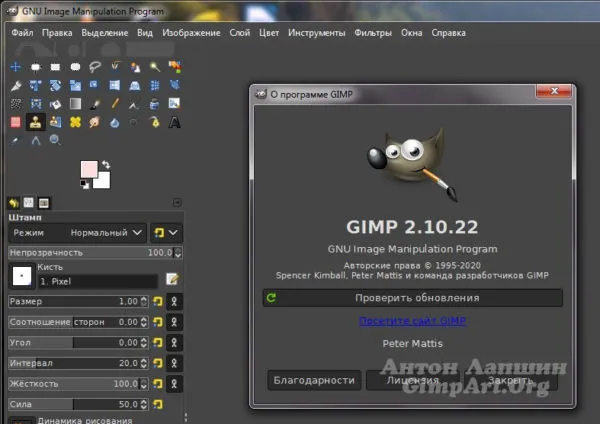
Начинающим: уроки по GIMP
- Графический редактор GIMP подходит как для любителей, так и для профессионалов. Она может использоваться как практичная программа для ретуширования и редактирования изображений, а также как конвертер форматов изображений.
- При редактировании изображений можно выполнять множество операций отмены и повтора, а также использовать опции поворота, масштабирования, искажения и переворачивания изображений или фотографий. Высококачественное сглаживание и хорошее качество конечного материала обеспечивается субпиксельной дискретизацией используемого вами инструмента.
- Бесплатный Photoshop содержит обширный набор инструментов — с помощью штампов и кистей, перьев и спреев можно оформлять печатную продукцию, готовить графику для веб-сайтов, корректировать фотографии и изображения. Еще одной интересной особенностью является разработка анимированных видеороликов.
- Инструменты выделения включают прямоугольные, свободные и эллиптические выделения, уже знакомые пользователям графических программ, кривые выделения и инструмент «волшебная палочка».
- Фоторедактор отлично подходит для всех форматов файлов, от традиционных PNG, GIF и JPEG до TIFF, BMP, PDF, PCX и т.д.
- Для начинающих я записал в своем блоге несколько практических видео, показывающих, как работать с кистями и палитрами, рамками, текстурами, плагинами, формами и шрифтами. Самое главное — выбрать интерфейс, соответствующий вашим потребностям, и изучить доступные функции.
- Если фотографии на смартфоне или фотоаппарате не идеальны и нуждаются в коррекции, вы можете быстро улучшить снимок. В этом могут помочь различные фильтры, которые удаляют недостатки, улучшают резкость, корректируют выдержку или настраивают цветовой баланс.
- С помощью GIMP вы можете удалить или размыть фон, обрамить изображение круглым текстом, придать аватару подлинный вид и создать собственную текстуру. Например, если вы хотите вставить в рамку фотографию или изображение, вы можете воспользоваться этим подробным руководством.
- GIMP разумно использует память вашего компьютера или ноутбука: Редактор открыт для дополнений, и новые фильтры и стили могут быть легко добавлены к уже существующим.
Один из вопросов для начинающих: как пользоваться GIMP?
Я рекомендую вам посмотреть этот учебник, в котором шаг за шагом показано, как использовать фоторедактор максимально эффективно.
Основная часть окна редактора отведена под область редактирования: вы можете видеть все появляющиеся изменения. На каждой стороне окна редактирования находятся удобные панели инструментов. Там же можно получить доступ к панели настроек, просмотреть историю своих действий и выбрать параметры для конкретного инструмента. Прямо как в Photoshop!
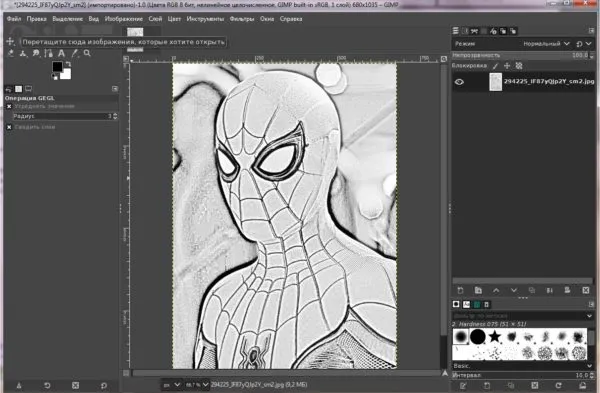
Рабочая область или холст
Пример работы в GIMP
Взгляните на один из рабочих примеров в редакторе. Думаю, вам понравится.
А если вы хотите узнать больше о Gimp, у меня есть бесплатный видеоурок для начинающих
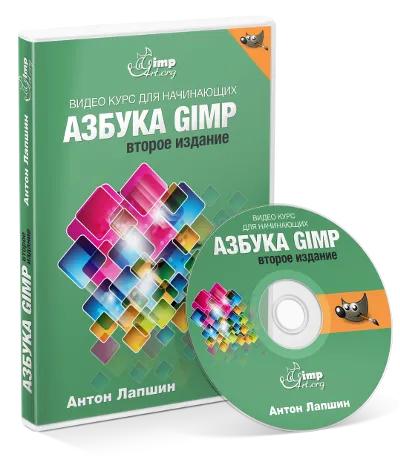
и электронную книгу.
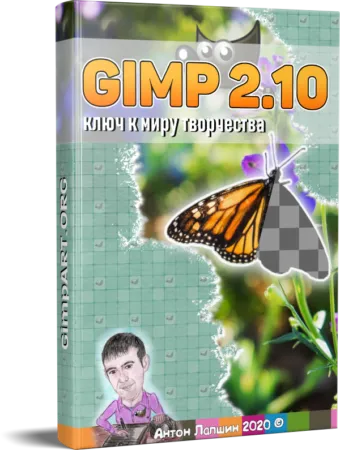
Разработчики GIMP планируют создать единое окно с отделяемыми вкладками и палитрами, расположенными рядом. Точные сроки реализации этого проекта в настоящее время неизвестны, но, по словам разработчиков, самый оптимистичный прогноз — версия 2.10.
Аббревиатура «GIMP» первоначально означала General Image Manipulation Program, но полное название было изменено на «GNU Image Manipulation Program» в 1997 году, и программа официально стала частью программы Logo, которая масштабирует и обрезает фотографии, раскрашивает, комбинирует изображения с помощью слоев, ретуширует и конвертирует изображения в различные форматы.
Стоит отметить, что GIMP — одно из первых по-настоящему удобных бесплатных приложений. Более ранние проекты, такие как компилятор GCC, ядро Linux и тому подобное, в основном являются инструментами, созданными разработчиками для разработчиков. Некоторые считают GIMP первым доказательством того, что разработка свободного программного обеспечения может привести к созданию чего-то, чем пользуются не только хакеры. В этом смысле можно сказать, что GIMP проложил путь для таких проектов, как GNOME и Mozilla Firefox,
Позиционирование GIMP
Долгое время GIMP разрабатывался с учетом пожеланий пользователей, но в основном в соответствии с предпочтениями разработчиков, которые не были экспертами по эргономике. Отсутствовало целостное видение проекта. Для решения возникших проблем были приняты различные меры.
В 2005 году проект GIMP был зарегистрирован как участник проекта OpenUsability. На встрече Libre Graphics в марте 2006 года состоялась первая встреча между представителями OpenUsability и командой разработчиков GIMP, на которой было определено видение GIMP как продукта для конечного пользователя:
- GIMP — это бесплатное программное обеспечение,
- GIMP — это высококачественное приложение для ретуширования фотографий, позволяющее создавать оригинальные изображения,
- GIMP — это высококачественное приложение для создания экранной графики и веб-страниц,
- GIMP — это платформа для ученых и дизайнеров, позволяющая создавать мощные и передовые алгоритмы для редактирования графики,
- С помощью GIMP можно автоматизировать повторяющиеся действия,
- GIMP можно легко расширить, установив дополнения.
Эти вклады определяют дальнейшее развитие GIMP.
Осенью 2006 года проект OpenUsability провел исследование, результаты которого сейчас постепенно обобщаются и внедряются в виде руководств и спецификаций.
Возможности
Традиционно GIMP рассматривается как свободный аналог ряда проприетарных редакторов (обычно называемых Adobe Photoshop), хотя сами разработчики часто протестуют против такой формулировки.
Работа с фотографиями
В GIMP есть довольно хороший набор инструментов для цветокоррекции:
- Кривые,
- слои,
- канальный микшер,
- постеризан,
- Насыщение тунцом,
- цветовой баланс,
- яркость/контрастность,
- обесцвечивание.
Фильтры, инструменты, маски и слои с различными типами покрытия (всего 22) можно использовать для того, чтобы
- Выровнять наклонный горизонт,
- устранить искажения, вызванные оптикой,
- правильную перспективу,
- клонирование объектов с помощью перспективы,
- фотографии урожая,
- удалить дефекты, такие как пыль в матрице (штамп, щетка для обработки),
- имитировать использование различных цветовых фильтров
- устранить потерянные детали в тенях,
- гораздо больше.
Прикладное управление цветом.
Рисование
- Множество инструментов для рисования,
- свободно масштабируемые кисти,
- поддержка графических планшетов,
Экранные фильтры
Дополнительные возможности для коррекции изображения в работе применяются в виде экранных фильтров. К ним относятся:
- Имитация различных видов дальтонизма (протанопия, дейтеранопия, тританопия),
- Гамма-коррекция,
- коррекция контрастности,
- управление цветом.
Настраиваемый интерфейс
- плавающие палитры можно легко группировать и переставлять,
- можно полностью изменить конфигурацию комбинаций клавиатуры, действий мыши и устройств ввода, таких как Griffin Powermate,
- любое меню можно превратить в плавающее окно (GNU/Linux/UNIX).
Автоматизация
То, чего GIMP не хватает в автоматическом создании сценариев, он компенсирует большим количеством языков, на которых можно писать сценарии:
- TinyScheme, различные Script-Fu (включены в программу),
- Python (включен в программу); ; ; ; ; ; ; ; ,
- Java (экспериментально, часть проекта gimp-sharp);
Недочёты, их решение и пути обхода
- Поддержка точечных цветов (или палитры Pantone по лицензионным причинам) отсутствует,
- Полной поддержки цветных моделей нет,
- Поддержка 16 и более цифр на цветовой канал отсутствует,
- нет поддержки операторов HDRi и тонового картирования,
- отсутствие процедурных (корректирующих) слоев и эффектов слоев.
Многие из этих проблем будут решены на втором этапе перехода на библиотеку расширения экспорта TIFF с цветоделением CMYK и цветопробой.
Источник: morkoffki.net